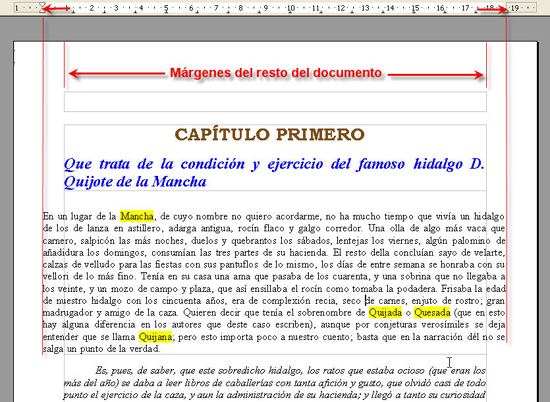Crear una sección
Para crear una sección en un lugar de un documento, debes empezar por colocar allí el punto de inserción o seleccionar el texto que desees convertir en una sección, teniendo en cuenta que si seleccionas un texto que aparece dentro de un párrafo, se convertirá automáticamente en un nuevo párrafo.
Para que aprecies la utilidad de esta nueva unidad de texto, vamos a realizar un pequeño ejercicio sobre nuestro Ejercicio_Módulo_05 que deberás tener abierto:
Actividad. Crear una sección
-
Selecciona el párrafo que te indicamos en la figura:
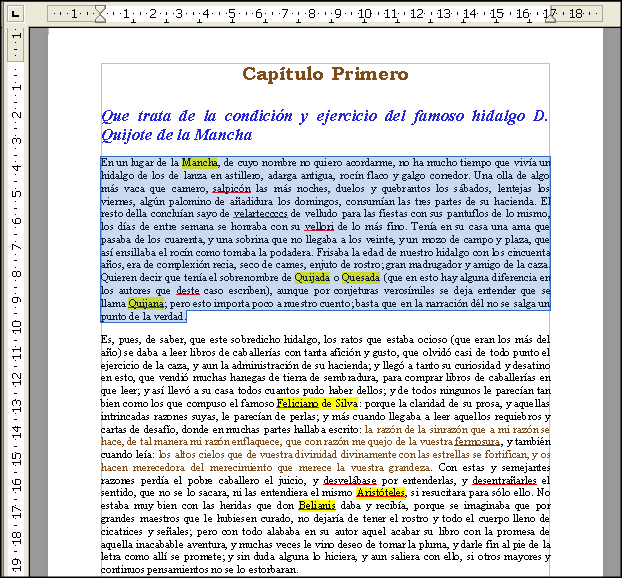
-
En la barra de menús elige Insertar - Sección... Se abrirá el cuadro
 .
.
-
Si lo deseas, en el marco
 , puedes darle un nombre o dejar el que te ofrece por defecto (Sección1):
, puedes darle un nombre o dejar el que te ofrece por defecto (Sección1):
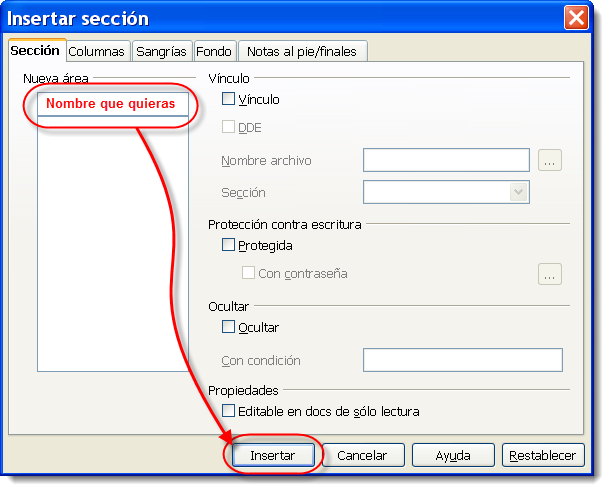
-
Y sin necesidad de configurar ninguna cosa más, pulsa en el botón
 . Acabas de crear una sección.
. Acabas de crear una sección.
El resultado es que el texto seleccionado quedará incluido dentro de un pequeño rectángulo (que sólo será visible en la pantalla de tu ordenador, pero no cuando imprimas el documento):
Si el documento fuera de más páginas, podrías seguir creando nuevas secciones en cualquier otra parte, incluso anidar una nueva dentro de otra ya existente (aunque sería rizar el rizo) y cuando el punto de inserción estuviera dentro de ellas, en la barra de estado, Writer te iría indicando en cuál te encuentras en cada momento.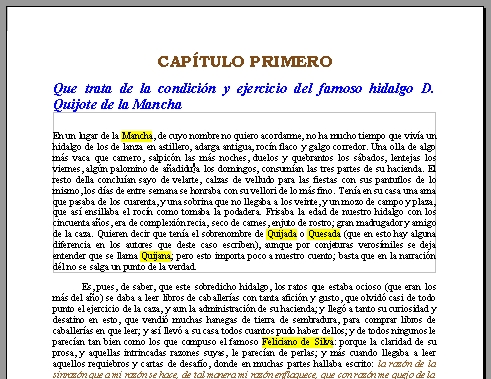
-
Prueba a poner el punto de inserción dentro y fuera de la sección que acabas de crear y
mira el indicador de la barra de estado:

-
Bien, asegúrate de que estás en la sección 1 y luego mueve los márgenes izquierdo y
derecho arrastrando los bordes en la regla horizontal. Verás como el cambio
sólo afecta a la sección actual: